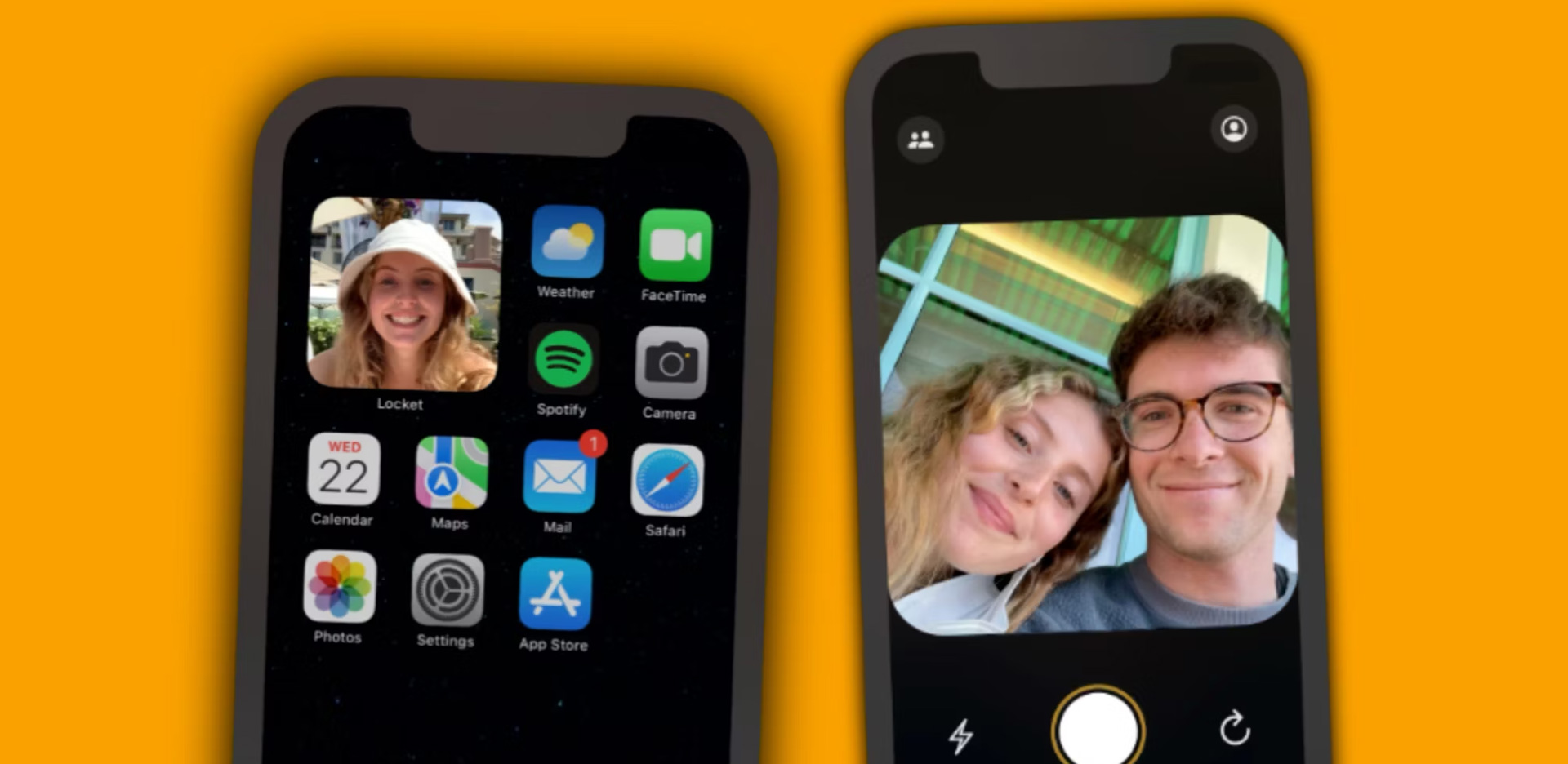Dzisiaj wyjaśniamy, jak dodać widżet medalionu na ekranie głównym iPhone’a. Popularny Aplikacja medalion jest niezwykle popularny wśród użytkowników iPhone’a. Ale jeśli masz problemy z pojawieniem się widżetu, może szybko zmienić się z zabawnej aplikacji w uciążliwy ból. Locket, który został wprowadzony na początku roku, szybko stał się jedną z najbardziej znanych aplikacji na smartfony 2022 roku. To świetny sposób na wymianę zdjęć z bliskimi i jest całkowicie darmowy do pobrania. Stało się również bardzo popularne w sieciach społecznościowych.
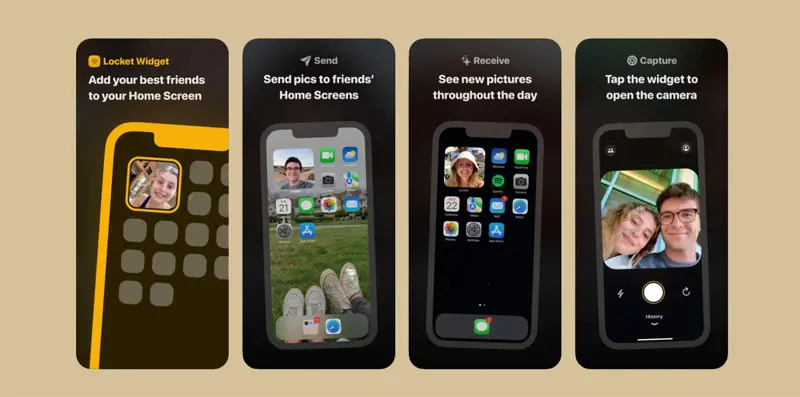
Żaden z nich nie jest bezbłędny, tak jak każde inne oprogramowanie. Gdy pojawiają się błędy i coś się psuje, użytkownicy bardzo szybko się irytują. Odnosi się to nie tylko do mniejszych zastosowań, ale także do niektórych większych. Luka Safari, która została wykryta na początku stycznia, ujawniała historię przeglądarek użytkowników. Twitter, Instagram, Facebook i każda inna platforma społecznościowa są często problematyczne. Dlatego nie powinno dziwić, że aplikacja taka jak Locket ma swoje własne problemy.
Naprawiono brak wyświetlania widżetu medalionu: Jak dodać widżet medalionu?
Niepowodzenie widżetu jest jedną z najczęstszych irytacji Locketa. Użytkownicy wchodzą w interakcję z Locketem wyłącznie za pośrednictwem widżetu iOS, w przeciwieństwie do typowych aplikacji na iPhone’a. To on pozwala użytkownikom przesyłać zdjęcia na ekrany główne swoich znajomych i pokazuje obrazy wysłane przez innych użytkowników Locket. Po pobraniu aplikacji widżet nie jest jednak dodawany automatycznie. Użytkownicy muszą go samodzielnie dodać.
Poniżej przedstawiono kroki dodawania widżetu Locket:
- Na ekranie głównym iPhone’a dotknij i przytrzymaj aplikację lub widżet.
- Po wybraniu „Edytuj ekran główny” przewiń w dół i wybierz „Locket”, dotykając symbolu „+” w lewym górnym rogu.
- Użytkownikowi zostaną wówczas przedstawione małe i duże alternatywy dla widżetu Locket w dwóch rozmiarach. Istnieje kilka sposobów dodania widżetu Locket po wybraniu żądanego rozmiaru.
- Naciśnij i przytrzymaj widżet, aby przenieść go dokładnie tam, gdzie chcesz, lub dotknij przycisku “Dodaj widżet”, aby natychmiast dodać go do ekranu głównego.
- Po zakończeniu widżet Locket powinien pojawić się i działać jak zwykle!
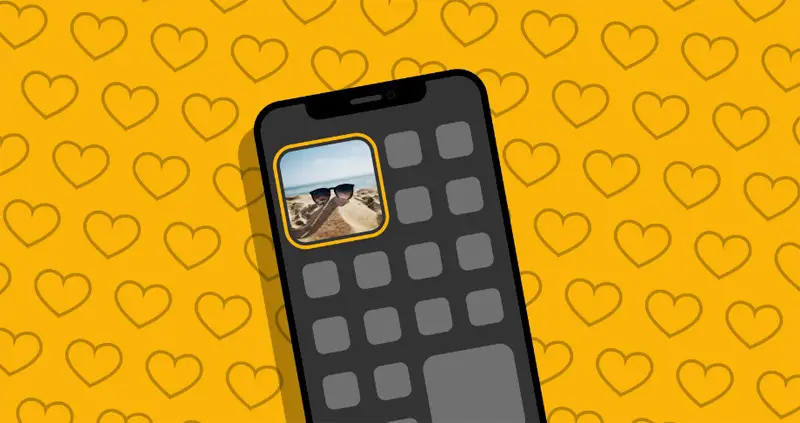
Spróbuj najpierw uruchomić aplikację, a następnie poszukaj widżetu, jeśli opcja „Locket” nie pojawia się w menu widżetów. Możliwe, że jedynym problemem jest to, że iOS często nie wyświetla widżetów, dopóki nie zostanie otwarta odpowiednia aplikacja. Jeśli widżet nadal się nie pojawia, może występować problem z aplikacją Locket. Następnie pobierz go ponownie z App Store, przytrzymując ikonę aplikacji i wybierając “Usuń aplikację”. Chociaż nie powinno to być konieczne, jest to niezawodna metoda naprawy prawie każdego oprogramowania, które działa nieprawidłowo. W ten sposób nauczyłeś się dodawać widżet medalionu na ekranie iPhone’a, jeśli widżet medalionu się nie wyświetla, wypróbuj jedną z poprawek, które udostępniliśmy powyżej. Możesz również dowiedzieć się, jak geotagować zdjęcia na iPhonie, odwiedzając nasz przewodnik!
Source: Naprawiono brak wyświetlania widżetu medalionu: Jak dodać widżet medalionu?